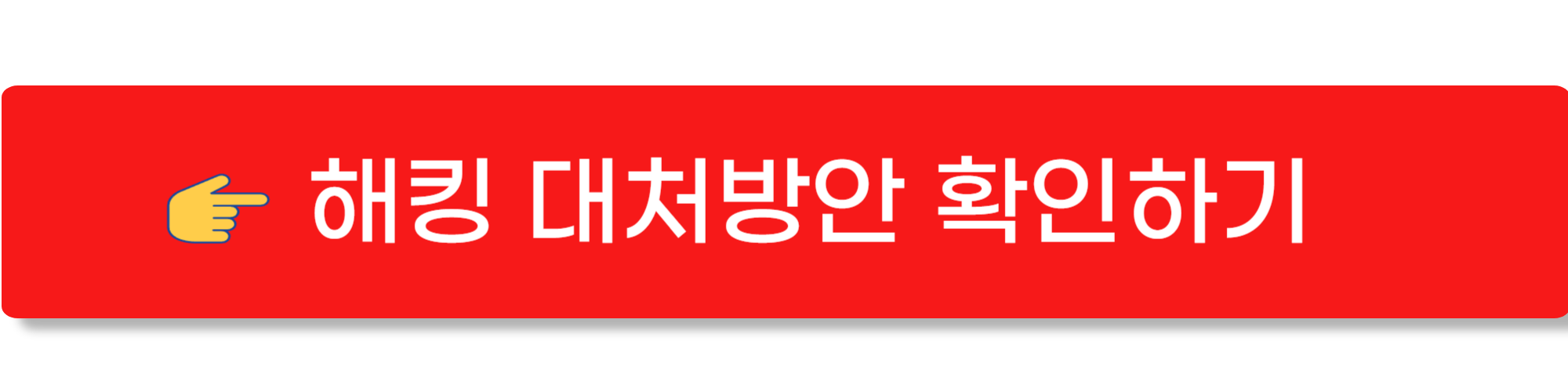아이폰 해킹 확인 방법 증상 대처 방안 찾아보기 안내입니다. 아무리 본인의 휴대폰이 아이폰이라 해도 해킹에 안전할 수 없습니다. 아이폰도 취약한 부분이 존재하기 때문인데요. 실제로 많은 분들이 아이폰 해킹을 당해 곤란을 겪곤 합니다.
아래 참고하여 아이폰 해킹 확인 해보시고, 증상과 대처방안까지 알아보시길 바랍니다.
* 위 링크 통해 영상으로 간편하게 확인해보세요 !

아이폰 해킹 확인 방법 증상
1) 공용 와이파이 사용 시 네트워크 활동 점검하기
공용 와이파이를 사용할 때는 해커가 접근할 위험이 있어요. 그래서 사용 중인 네트워크를 잘 확인해보는 게 중요합니다. 알 수 없는 네트워크가 연결되어 있지 않은지 점검해보세요.
확인 방법:
설정으로 가서 Wi-Fi를 클릭한 다음, 현재 연결된 네트워크를 확인해보세요. 낯선 네트워크가 있다면 즉시 연결을 끊는 것이 좋답니다.
2) 'iPhone 찾기' 기능 확인하기
해커가 아이폰에 침입했다면 'iPhone 찾기' 기능을 꺼버릴 수 있어요. 이 기능이 비활성화되어 있다면 해킹이 의심될 수 있으니 주의해야 해요.
확인 방법:
설정에서 Apple ID를 선택한 후, 나의 찾기로 들어가세요. '나의 iPhone 찾기'가 활성화되어 있는지 꼭 확인해보세요. 꺼져 있다면 바로 켜고, 해킹 가능성을 다시 한번 생각해보는 게 좋답니다.
대처 방안
1) 앱 및 프로필 삭제하기
우선, 알 수 없는 앱이나 신뢰할 수 없는 프로필이 있다면 바로 삭제해야 해요. 이런 것들은 해킹의 위험이 크니까, 다시는 설치하지 않도록 조심하세요.
2) 기기 초기화 및 백업 복구하기
다음으로, 해킹이 의심된다면 기기를 초기화하는 것도 좋은 방법이에요. 초기화를 하면 해킹된 데이터를 모두 삭제할 수 있으니 안심할 수 있답니다.
기기 초기화 방법:
설정에서 일반으로 가서 재설정 메뉴를 선택한 후, 모든 콘텐츠 및 설정 지우기를 클릭하면 기기를 공장 초기화할 수 있어요.
3) 비밀번호 및 보안 설정 강화하기
마지막으로, Apple ID 비밀번호를 즉시 변경해야 해요. 그리고 이중 인증(2단계 인증)도 꼭 설정하세요. 이렇게 하면 해커가 다시 접근하는 걸 막을 수 있어요.
이중 인증 설정 방법:
설정으로 들어가서 Apple ID를 선택한 다음, 암호 및 보안으로 가서 이중 인증을 켜면 간단하게 설정할 수 있답니다.
이렇게 몇 가지 조치를 취하면 아이폰을 더 안전하게 지킬 수 있으니 꼭 확인해보세요!